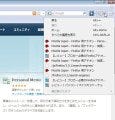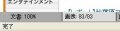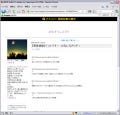Internet Explorer(以下、IEと略記)では、セキュリティの管理はゾーンを決め、そのゾーンごとに設定を行うという方法である(これを「ポリシー単位」と呼ぶ)。それに対し、Firefox 3では、ポップアップのブロック、Cookie、拡張機能のインストールなどは、サイトごとに行う設定になっている(これを「サイト単位」と呼ぶ)。このあたりの違いは、IEからFirefox 3に転向した方には、ちょっと設定しにくい部分でもあろう。
しかし、Firefox 3のセキュリティ設定では、JavaScriptの設定に関してだけは、ゾーンによるポリシー単位の管理が行われている。しかし、なぜかその設定を行うべきGUIが存在しないのである。そこで紹介したいのが、Firefox 3のアドオン「ポリシーマネージャ」である。
注意:本稿では、Firefoxのアドオンのインストールを行っておりますが、ソフトウェアの利用はすべて使用者の責任においてご利用ください。
ポリシーマネージャのインストール
まずはインストールである。アドオンのWebサイトから、ポリシーマネージャをインストールする(図1)。
ポリシーマネージャは、実験的なアドオンであり、ログインが必要となる。もしアカウントがない場合には、図2のようになるので、ログオンからユーザーアカウントを作成していただきたい。
ログイン画面でログインを行い、図1のようになったら、[Firefoxへインストール]をクリックする。インストールの許可の確認がでるが、[今すぐインストール]を選択する。ダウンロードが終わり、インストールを完了させるためには、図3のように再起動が促される。
再起動をすると、ポリシーマネージャが利用可能になる。